Ako sa pripojiť ku školskému serveru cez ssh
SSH je skratkou od Secure Shell - zabezpečený príkazový riadok. Je to sieťový protokol, ktorý umožňuje bezpečnú komunikáciu medzi dvoma počítačmi. Tento protokol bol navrhnutý na to, aby odstránil nedostatky nezabezpečených protokolov rlogin, telnet, rsh či ftp. Umožňuje vzdialené pripojenie sa na server a vykonávanie príkazov cez príkazový riadok ale tiež prenos súborov pomocou Secure FTP (ftp cez ssh).
Pripojenie z Linuxového klienta
Ak sa pripájate na server z linuxu, tak pravdepodobne už máte v systéme nainštalovaný klientsky program na pripojenie k SSH.
Ak máte na serveri len jednu sieťovú kartu, stačí otvoriť príkazový riadok a napísať
ssh spravca@10.x.y.2
Kde X a Y sú čísla vašej IP adresy v rámci siete #EDU.NET
Ak sa pripájate z vnútornej siete na server s dvoma sieťovými kartami, napíšte
ssh spravca@192.168.1.1
V prípade, že už máte definovaný DNS (ako zabezpečiť aby bol školský server viditeľný z internetu) záznam môžete použiť
ssh spravca@www.domena_skoly.edu.sk
Ak sa pripájate prvý krát, budete vyzvaní, aby ste potvrdili bezpečnostný certifikát servera. Po jeho potvrdení už zadáte len svoje heslo a pripojenie k serveru sa nadviaže.
Pripojenie z prostredia Windows
Na pripojenie k SSH je možné použiť viacero programov, no my si ukážeme pripojenie pomocou najznámejšieho z nich, ktorý sa nazýva PuTTY. Stiahnuť si ho môžete zo stránky http://www.chiark.greenend.org.uk/~sgtatham/putty/download.html a to buď ako samostatný program alebo ako inštalátor.
Po jeho stiahnutí (v prípade inštalátora i nainštalovaní) stačí vyplniť údaj Host name(or IP address).
Ak máte na serveri len jednu sieťovú, kartu zadáte
spravca@10.x.y.2
Kde X a Y sú čísla vašej IP adresy v rámci siete #EDU.NET
Ak sa pripájate z vnútornej siete na server s dvoma sieťovými kartami, napíšte
spravca@192.168.1.1
V prípade, že už máte definovaný DNS (ako zabezpečiť aby bol školský server viditeľný z internetu) záznam, môžete použiť
spravca@www.domena_skoly.edu.sk
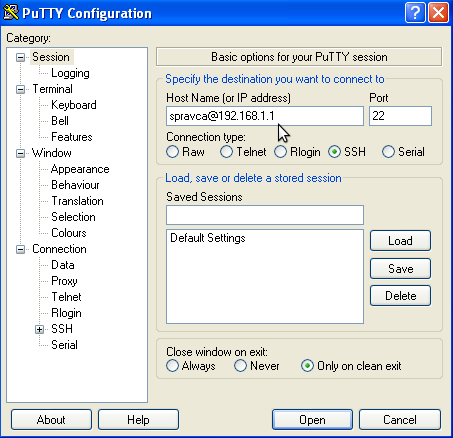
Nastavenie môžeme uložiť zadaním názvu spojenia do poľa Saved Sessions a stlačením tlačidla Save.
Potom otvoríme spojenie tlačidlom Open.
Ak sa pripájate prvý krát, bude potrebné potvrdiť bezpečnostný kľúč servera.
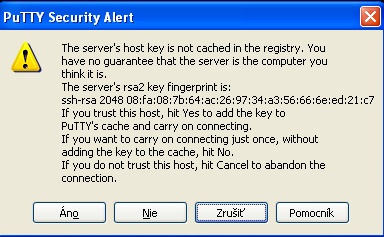
A potom už len zadáte svoje heslo a pripojenie sa nadviaže.
Klient pre SFTP na prenos úborov
Programov na prenos súborov cez protokol SFTP je niekoľko. Najznámejšími z nich sú WinSCP a FileZilla. Nastavenie je podobné ako pri programe PuTTY a práca s nimi je podobná ako s Windows Explorerom.
WinSCP si môžete stiahnuť zo stránky http://winscp.net/eng/download.php a FlieZilla zase zo stránky http://filezilla-project.org/download.php?type=client.
Ukážka programov:
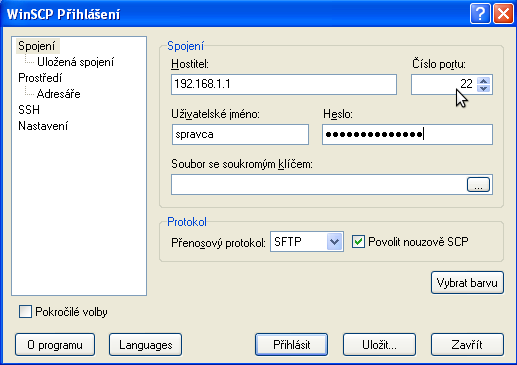
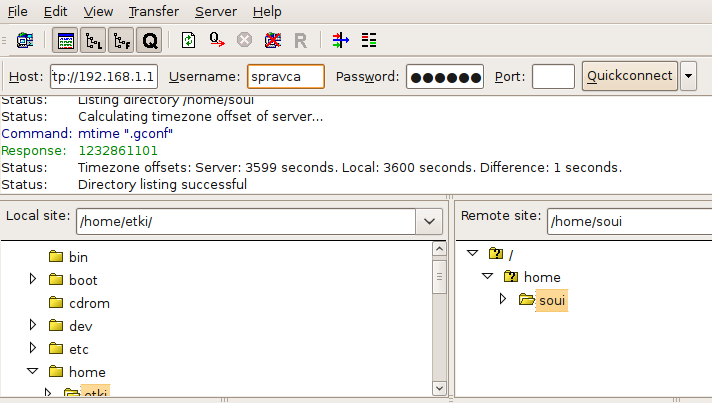
SSH klient priamo vo vašom internetovom prehliadači
Ak ste postupovali podľa nášho návodu, tak máte na serveri i webserver. Môžete teda integrovať Java aplikáciu ako applet do webovej stránky a potom stránku otvoriť priamo cez internetový prehliadač na lokálnom počítači.
Jedným z Java programov je MindTerm, ktorý si môžete stiahnuť zo stránky http://www.appgate.com/index/products/mindterm. Tento program je zadarmo pre osobné použitie a pre komerčné použite je limitovaný 25 pripojeniami.
Na tejto stránke sa zaregistrujte kliknutím na odkaz contact form a po zaregistrovaní vám príde email s odkazom na stiahnutie.
Po stiahnutí programu môžete zip súbor rozbaliť a nakopírovať na server napríklad pomocou WinSCP alebo FileZilla do priečinka /var/www.
Potom vytvoríte súbor ssh.html s nasledujúcim obsahom, pričom prispôsobte hrubo vytlačené údaje svojím potrebám
<!DOCTYPE html PUBLIC "-//W3C//DTD XHTML 1.0 Strict//EN"
"http://www.w3.org/TR/xhtml1/DTD/xhtml1-strict.dtd">
<html xmlns="http://www.w3.org/1999/xhtml" xml:lang="sk" lang="sk" dir="ltr">
<head>
<title>ssh</title>
</head>
<body>
<p>
<applet code="com.mindbright.application.MindTerm.class" archive="/mindterm-X.Y/mindterm.jar" height="600" width="620">
<param name="cabinets" value="mindterm.cab" />
<param name="sepframe" value="false" />
<param name="server" value="www.vasa_domena.edu.sk" />
<param name="username" value="spravca" />
<param name="debug" value="true" />
</applet>
</p>
</body>
</html>
a uložte ju do priečinka /var/www na serveri. Po jej uložení môžete do prehliadača na klientskom počítači zadať adresu:
Ak máte na serveri len jednu sieťovú kartu, stačí otvoriť príkazový riadok a napísať
http://10.x.y.2/ssh.html
Kde X a Y sú čísla vašej IP adresy v rámci siete #EDU.NET
Ak sa pripájate z vnútornej siete na server s dvoma sieťovými kartami, napíšte
http://192.168.1.1/ssh.html
V prípade že už máte definovaný DNS (ako zabezpečiť aby bol školský server viditeľný z internetu), záznam môžete použiť
http://www.domena_skoly.edu.sk/ssh.html
- Verzia pre tlač
- prečítané 7042x
